 最新电大《土木工程CAD》期末复习资料(
最新电大《土木工程CAD》期末复习资料(
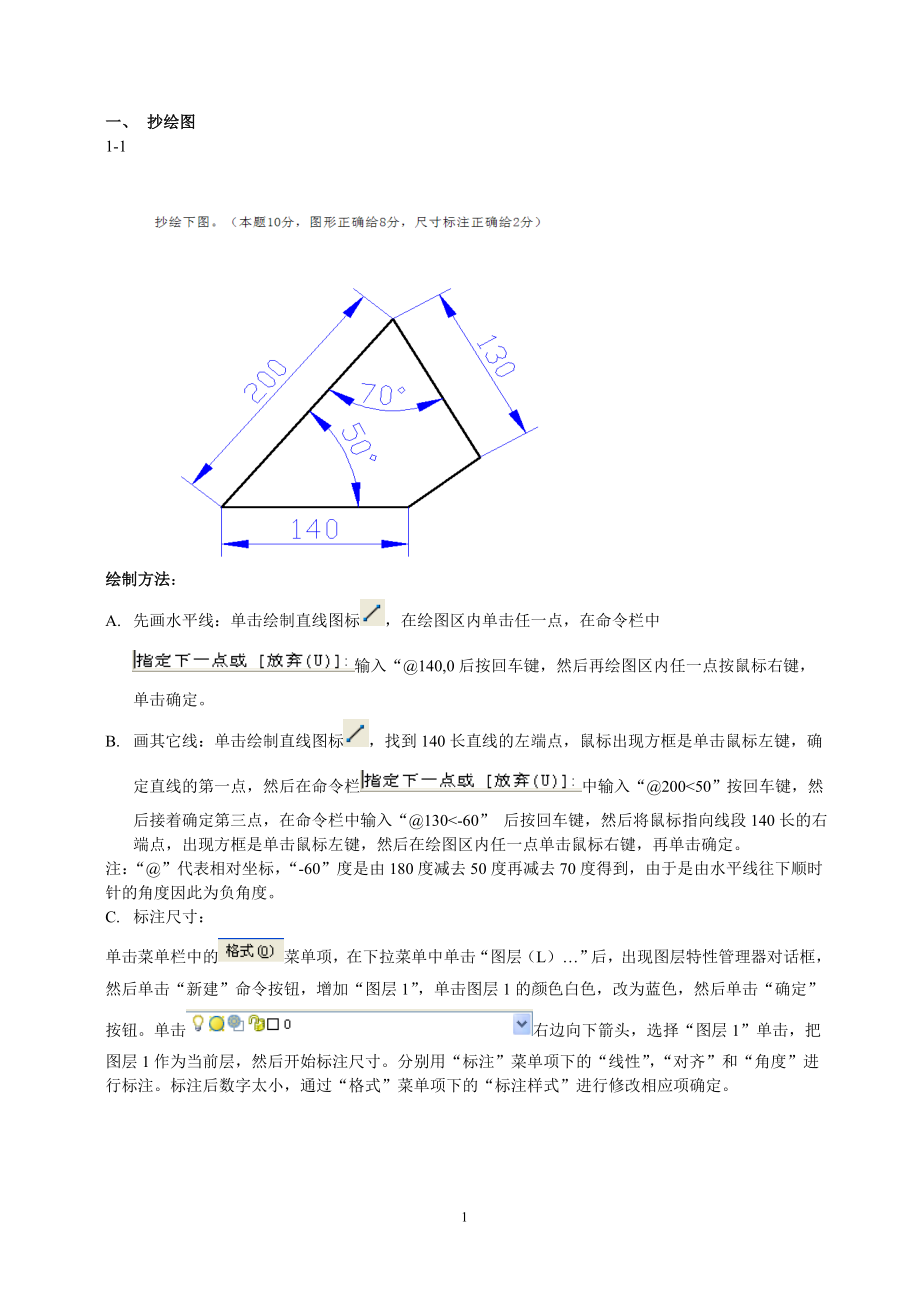


《最新电大《土木工程CAD》期末复习资料(》由会员分享,可在线阅读,更多相关《最新电大《土木工程CAD》期末复习资料((15页珍藏版)》请在装配图网上搜索。
1、一、 抄绘图1-1绘制方法:A. 先画水平线:单击绘制直线图标,在绘图区内单击任一点,在命令栏中输入“140,0后按回车键,然后再绘图区内任一点按鼠标右键,单击确定。B. 画其它线:单击绘制直线图标,找到140长直线的左端点,鼠标出现方框是单击鼠标左键,确定直线的第一点,然后在命令栏中输入“20050”按回车键,然后接着确定第三点,在命令栏中输入“130-60” 后按回车键,然后将鼠标指向线段140长的右端点,出现方框是单击鼠标左键,然后在绘图区内任一点单击鼠标右键,再单击确定。注:“”代表相对坐标,“-60”度是由180度减去50度再减去70度得到,由于是由水平线往下顺时针的角度因此为负角度
2、。C. 标注尺寸:单击菜单栏中的菜单项,在下拉菜单中单击“图层(L)”后,出现图层特性管理器对话框,然后单击“新建”命令按钮,增加“图层1”,单击图层1的颜色白色,改为蓝色,然后单击“确定”按钮。单击右边向下箭头,选择“图层1”单击,把图层1作为当前层,然后开始标注尺寸。分别用“标注”菜单项下的“线性”,“对齐”和“角度”进行标注。标注后数字太小,通过“格式”菜单项下的“标注样式”进行修改相应项确定。1-2绘制方法:A. 先画大圆:单击画圆图标,然后在绘图区正中间单击鼠标左键,确定圆心位置,接着在命令行中输入圆的半径300后按回车键,大圆就画完了。B. 画一过圆心的水平直线:首先单击下边的“”
3、按钮,使按钮变成如图所示凹下去状态,然后单击绘制直线图标,鼠标指向大圆的圆心,出现圆框时单击鼠标左键,向左移动鼠标,过大圆左侧边界后,单击鼠标左键,再单击右键,出现快键菜单后,单击确定,C. 画一小圆:单击画圆图标,鼠标指向大圆与指向的交点,出项“”时单击左键确定圆心,然后在命令行中输入小圆的半径50后按回车键,一个小圆就画成了。D. 画其它圆方法:单击阵列图标,出现阵列对话框,(1)鼠标单击,选成环形阵列方式,(2)鼠标单击右边的,后,鼠标指向大圆的圆心,出现方框时,单击鼠标左键,回到阵列对话框状态,然后把改为8(因为此图有8个小圆),(3)单击左边的,后,单击小圆,小圆变成虚线后,单击鼠标
4、右键再回到“阵列”对话框状态,然后单击“确定”按钮,8个小圆就画出来了。E. 标注尺寸:(略)1-3绘制方法:A. 先画外框矩形:单击画矩形图标,出现命令提示栏,在提示栏 后输入F,然后按回车键,出现 输入圆角半径250后按回车。接着出现 输入矩形的起点,假设矩形的左下角点的坐标为100,100。那么我们应输入100,100后按回车键。然后出现,我们输入另一个角点的坐标,因为矩形的长是1600,宽是1400,那么另一个角点的坐标就应是100+1600,100+1400,因此我们输入1700,1500后回车。外框带倒角的矩形就画好了。B. 画内框矩形:步骤同上,第一个角点坐标为200,200。
5、第二个角点坐标为 1600,1400C. 标注尺寸:(1) 设置图层及颜色单击“格式”项下的图层,然后单击“新建”,出现图层1, 把图层1中的线的颜色改为蓝色,然后单击确定。再把图层1设为当前层,这样就可以画出蓝色的尺寸标注了。(2) 设置标注样式:再菜单栏中单击“格式”菜单项,选“标注样式”单击,出项标注样式管理器对话框,单击修改命令按钮,出现“修改标注样式对话框,把“箭头”下的“第一个”改成“建筑标记”,“箭头大小”改为25。再单击“文字”把“文字大小”改为50,再单击“主单位”标签,把“精度”改为“0”,然后单击确定。(3) 标注尺寸 单击标注,选“对齐”标注水平尺寸1600。 单击标注
6、,选“线性”标注垂直尺寸1400,再重复操作标注100。单击标注,选“半径”标注圆角。1-4方法同上。2-1方法:A. 画一个圆:单击画圆图标,画一个半径为200的圆。B. 画出其它三个相切圆:单击阵列图标,出现“阵列”对话框,选“矩形阵列”(默认),在“行”和“列”后分别输入2。在“行偏移”和“列偏移”后分别输入400。 单击选择对象按钮,返回绘图界面,单击所画的圆,然后按回车键,返回“阵列”对话框,单击“确定”按钮,完成四个相切圆的画出。C. 画外圆:单击“绘图”菜单项,选“圆”,选“相切、相切、相切”后,分别单击任意三个小圆后,大圆就画出来了。D. 缩放成R250:(1)标注样式设置:单
7、击菜单项“格式”,选“标注样式”,出现“标注样式管理器”对话框,单击“修改”按钮,进入“修改标注样式”对话框,把“文字”标签下的“文字高度”修改为25;单击“主单位”标签,把“精度”改为0。然后单击确定,单击关闭。(2)标注大圆半径:单击“标注”菜单项,选“半径”单击,然后单击大圆的圆弧线进行标注尺寸得到半径为483。(3)大圆缩成半径为250:单击缩放图标,命令行出现“选择对象”提示,用鼠标分别单击五个圆,由实现变为虚线,然后按回车键。然后让我们制定“基点”,这是用鼠标单击大圆的圆心为基点。然后出现提示,让我们制定比例因子,我们输入250/483后,按回车键。得到标注的大圆半径是250。可以
8、调整一下尺寸线,让尺寸线短一些。2-2 方法同上一题,只不过是最后输入的比例因子是220/483。2-3方法:与上方法基本相同。不同的是四个圆的位置。四个圆的画法:A. 先画一个半径是200的圆。B. 单击阵列图标,出现阵列对话框,行2,列2;把偏移量改为400,角度改为45度然后单击选择对象图标,单击圆后按回车键,返回,再单击确定。3-1绘制方法:A. 先画水平直线300.:单击画直线图标。后在屏幕左下角坐标上边一点点一下鼠标左键,命令行中出现“”后接着输入300,0 后按回车键。再按一次回车键。B. 画58度角的直线:单击画直线图标。然后鼠标单击水平直线的左端点,在命令行中输入 300 5
9、8 后回车,然后再按回车键。C. 画第三条线:单击画直线图标后,分别单击所要画的第三条直线的两个端点即可。D. 标注尺寸: 新建一个图层,把线条颜色改为蓝色,把新建的图层设为当前层。然后进行标注尺寸。用“标注”菜单项下的“线性”标注水平尺寸;用“对齐”标注倾斜尺寸;用“圆角”标注角度。3-2 绘制方法:同上一题。4-1 绘制方法:A: 画内圆:单击画圆图标,再屏幕上随意确定一点为圆心并单击鼠标,然后再命令行中输入半径300,按回车键。B画外圆:单击画圆图标,单击内圆圆心,作为外圆圆心,使两圆同心,然后输入半径400,按回车。C. 画正六边形:单击画正多边形图标,命令行中出现“” 后输入6,然后
10、按回车键。然后出现“” 用鼠标找到已经画好的两个同心圆的圆心,单击,接着命令行出现提示“” 输入C后按回车键。接着命令行出现要输入圆的半径,输入400按回车键,正六边形就画好了。D: 画填充线:单击绘图菜单项,选“图案填充”项,出现“边界图案填充”对话框。选“类型”当中的“用户定义”;“角度”值选45度;“间距”选30;单击图标,返回到屏幕状态,单击要想填充的封闭区间内任一点,然后按回车键,返回“边界图案填充”对话框,然后单击确定即可。E:标注尺寸:建立新图层,线形颜色设为蓝色,设置尺寸数字为40,设置完后,把新设图层设为当前层,开始标注尺寸。4-2 绘制方法:A. 画出三个同心圆。B. 单击
11、“图案填充”图标或单击菜单项中的“绘图”项,选图案填充,出现“边界图案填充”对话框,选择“图案填充”标签下的类型:预定义;图案:ANGLE;角度0;比例:6;然后单击图标,返回屏幕编辑状态,单击要填充的封闭区域内任一点,然后按回车键返回“边界图案填充”对话框,单击确定。5-1画窗户的方法:A: 画外框:单击画矩形图标 在屏幕的左下角任一点单击(确定矩形的左下角),然后用相对坐标方法确定右上角坐标:在命令行中输入1800,240 (英文状态下输入),然后按回车键。 单击图标,把矩形缩放到适当大小。B. 画内部两条线:(1)先把矩形分解:单击分解图标 ,从矩形的右下角外边开始,按住鼠标左键不松开,
12、往左上角拖动,选取一半的矩形后,松开鼠标左键,然后按回车键。(2)画中间两条线:单击偏移图标,在命令行中输入偏移量90 (根据240及60计算而来),按回车键,命令行中出现“”用鼠标单击最上边一条直线,然后出现“”再矩形的里边单击鼠标,完成中间上边的直线绘制。 画中间下边的直线:单击偏移图标,输入偏移量90,按回车;选择要偏移的对象-矩形最下边那条线单击,然后在矩形里边单击一下鼠标,直线就画完了。C. 标注尺寸:因为尺寸为蓝色,因此,应在新建一个图层,把线的颜色设为蓝色,把当前层设为新建层,标注尺寸。画门的方法:A.首先画一个半径是900的圆。单击实时缩放图标,调整圆的大小为适当。B. 单击屏
13、幕下方的正交图标“”后,过圆心画两条90度角垂直和平行直线直线(根据图中要求,按方向画),分别与圆相交。C. 用修剪工具 修剪去4/3圆,剩1/4圆。单击修剪图标,然后分别单击两条直线(确定刀的对象),按回车键;单击要去掉的3/4圆的线上的任意一点,就把3/4圆前切掉了;按回车键。单击修剪图标;单击1/4圆,把1/4变为虚线,作为刀,然后按回车键,分别单击圆弧外的两条直线,把圆外多余部分的直线修剪掉,按回车键。然后单击水平直线,按键盘上的删除键,把水平直线删除掉。D. 按照门要求,把剩余的一条垂直线偏移50。再画出完整的矩形,形成门框厚度。门就画好了。E. 新建图层,把新建图层设为当前层,按照
14、要求标注出尺寸。6-1启动AutoCAD 2004 一、设置图层:1 单击“格式”菜单,选“图层”单击2 单击“新建”按钮,出现图层1,把图层1的线宽由“默认”改为“0.5”3 再单击“新建”出现图层2 ,线宽改成“0.25”,线形设成点画线(方法:单击图层2所在行的continuous 单词 出现“选择线形”对话框,单击“加载”命令,选择 点画线CENTER后单击确定,回到“选择线形”页面,后再单击CENTER,然后确定 )颜色:设为红色。4 再单击“新建”按钮,出现图层3,线的颜色改为蓝色,线宽改为0.25,后单击确定,图层设置完毕。二、画中心线1 把当前层设置为“图层2”2 首先画外框中
15、心线:单击画“矩型”图标,然后在坐标的原点右上部分单击左键,确定矩型的左下角点,然后用相对坐标方法画出中心线矩形(在命令行输入 8000,4000后按回车键),然后单击菜单栏中的“视图”,选择“缩放”,再选“全部”单击。再单击“实时缩放”图标,把图形进一步缩小到适当的大小。3 画中间的中心线:(1)先把矩形分解:单击分解图标,从矩形的右下角外,按住鼠标左键,往左上角移动,形成“压窗选”,然后按回车键。(2)单击“偏移”图标,然后在命令行中输入偏移量4000后按回车键,单击要偏移的线段(左竖线),然后再确定偏移的方向,单击左竖线右侧即可。接着同样的方法画出其它门窗的位置线。画门窗位置线: 方法与
16、上相同。三、画墙线1 墙线设置A 单击菜单栏中“格式”菜单项,选多线样式,出现“多线样式”对话框。单击“添加”按钮,在“名称”栏里输入“墙线24”,再单击“添加”按钮。单击“元素特性”按钮,出现“元素特性”对话框,再单击“添加”按钮,出现一个偏差为0.0的线中线。单击“线型”选择点画线,即把新加的中线改为点画线线型。单击确定。单击上线为“0.5” 然后把“0.5”改为“1.2”。同样,单击下线“-0.5” 把“-0.5”改为“-1.2” ,然后单击确定返回多线样式对话框。单击保存按钮,出现“保存多线样式”对话框,输入“墙线24” 单击“保存”。单击确定。 2 画墙线A. 选择“图层1” 作为当
17、前层。B. 单击屏幕下方“正交”开关,使所画得线都是水平和垂直的。C. 单击菜单栏“绘图”按钮,选“多线”单击,在命令行中出现多线选项。D. 先在命令行中输入字母J按回车,在输入z 按回车。E. 在命令行中输入s 按回车,输入100 按回车。 F: 用多线画出外框,最后封闭时,在命令行中选C,按回车。G: 画中间墙线:接着按鼠标右键,选“重复画多线”,再画出中间墙线。H. 修改墙与墙之间的连接。单击菜单栏中的“修改”菜单项,选“对象”,选“多线”,出现“多线编辑工具”,选 图标,单击确定,后按命令行中提示,进行修改。四、打断墙体,留出门窗位置。方法:A. 把门窗位置部分放大。(窗口缩放图标)B
18、. 单击菜单栏中的“修改”项,选择“对象”,选“多线”,出现多线编辑工具,选单击确定,然后单击要切断墙线的两个端点即可。其它方法相同。五、画门(门一般宽900,厚80)A. 在图外首先画一个半径是900的圆。B. 过圆心画两条90度角直线(根据图中要求,按方向画),分别与圆相交。C. 用修剪工具 修剪去4/3圆,剩1/4圆。D. 按照门要求,把其中一条直线偏移80。再画出完整的矩形,形成门框厚度。减去另一条直线。门就画好了。E. 把画好的门复制或粘贴到相应的位置即可。如对称的可再用镜像的方法实现。然后把没用的门删掉。六、画窗户 再需要画窗户的位置,先画出窗户的外框矩形,然后再画出里边的两条线。
19、这两条线之间距离一般是60mm。七、标注尺寸转换图层,把当前图层设为图层3,按要求进行标注样式设置,设置完后,先标外框尺寸,再标其它尺寸。62 方法同上。6-3抄绘该图全部内容绘制方法:1打开CAD文件,点击最上方菜单栏 格式图层,会跳出一个图层特性管理器。新建一个图层,将该图层命名为辅助线层,并打开;2用鼠标点击屏幕最下方的工具条中的正交和捕捉对象,将其打开。3、点击画圆命令;4、在屏幕上任意选定一个圆心;5、在命令栏内输入半径30并且按回车;6、点击阵列命令;画四个相切的圆,偏移量为60,然后删除右边两个圆,剩左边两个上下圆。7、单击菜单栏中的绘图菜单项选圆,再选“相切、相切、半径”后分别
20、单击已知的两个圆,再输入半径30,就画出了中间的圆。8、用镜像的方法画出右边的两个圆。这样五个圆都画出来了。9、画相切的矩形: (1) 选择正交,过外边四个圆的圆心分别作垂直和水平的线,与圆相切。 (2)画矩形的四个边线,通过直线与圆的焦点分别画出矩形的四个边,用修剪方法剪去多余部分。删除其它辅助线,图形就画完了。10、缩放矩形水平尺寸为70 (1)先标注矩形的水平尺寸,得到一个尺寸值,本次为163.92 (2)单击缩放图标,命令行出现选择对象,用鼠标分别单击5个圆及矩形的四框,按回车键。 (3)命令行提示制定基点,在矩形的左下角单击鼠标。 (4)命令行出现“指定比例因子或【参照R】: 输入r 按回车键。 (5)命令行出现“指定参照长度”: 输入163.92 按回车键。 (6)命令行出现“指定新长度:”输入 70 按回车键。15
- 温馨提示:
1: 本站所有资源如无特殊说明,都需要本地电脑安装OFFICE2007和PDF阅读器。图纸软件为CAD,CAXA,PROE,UG,SolidWorks等.压缩文件请下载最新的WinRAR软件解压。
2: 本站的文档不包含任何第三方提供的附件图纸等,如果需要附件,请联系上传者。文件的所有权益归上传用户所有。
3.本站RAR压缩包中若带图纸,网页内容里面会有图纸预览,若没有图纸预览就没有图纸。
4. 未经权益所有人同意不得将文件中的内容挪作商业或盈利用途。
5. 装配图网仅提供信息存储空间,仅对用户上传内容的表现方式做保护处理,对用户上传分享的文档内容本身不做任何修改或编辑,并不能对任何下载内容负责。
6. 下载文件中如有侵权或不适当内容,请与我们联系,我们立即纠正。
7. 本站不保证下载资源的准确性、安全性和完整性, 同时也不承担用户因使用这些下载资源对自己和他人造成任何形式的伤害或损失。
